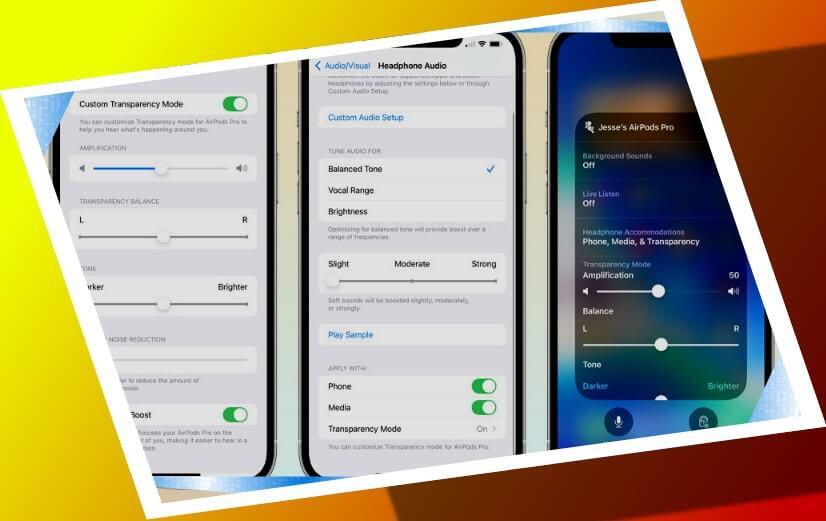Como criar toques personalizados no iOS 17
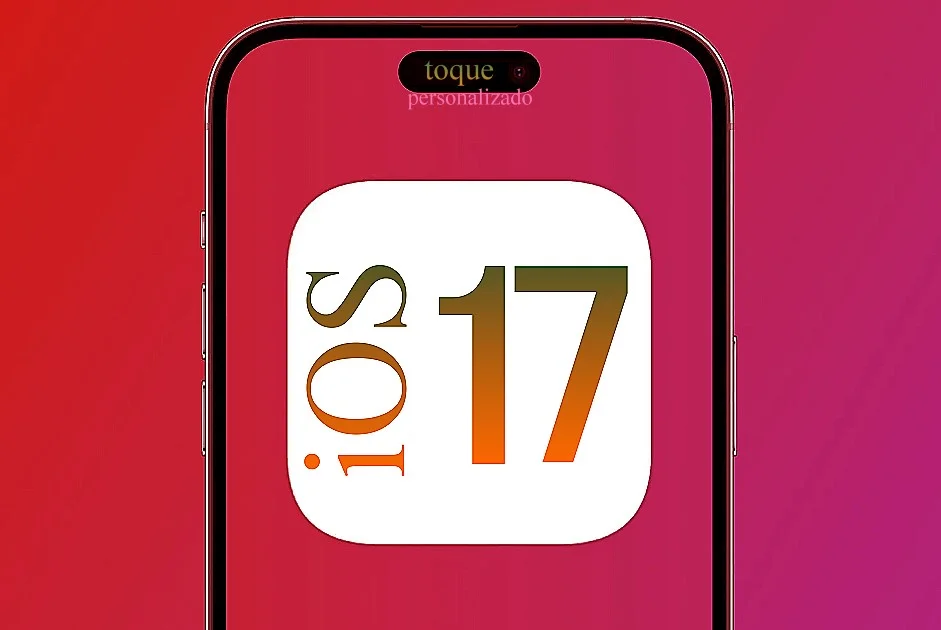
Um dos recursos mais divertidos para personalizar um iPhone é definir toques personalizados para suas chamadas, e a Apple mudou a forma de fazer isso no iOS 17. Neste artigo, vamos explorar como criar toques personalizados no iOS 17, passo a passo, para que você possa deixar o seu iPhone com a sua cara.
Por que criar toques personalizados?
Adicionar toques personalizados ao seu iPhone permite uma camada distinta de personalização, transformando o simples ato de receber uma ligação em uma experiência que pode evocar emoção, nostalgia ou até mesmo humor. A capacidade de identificar os chamadores por meio de sinais auditivos únicos se torna não apenas uma conveniência, mas uma forma de expressão pessoal. Com a flexibilidade de criar esses toques por meio do GarageBand, é fácil para pessoas, independentemente de suas habilidades técnicas, personalizarem seus iPhones e enriquecerem sua experiência geral de uso.
Como criar toques personalizados no iOS 17
Aqui estão as etapas para criar seus toques personalizados no iOS 17 usando o GarageBand:
Etapa 1: Abrir o GarageBand no seu iPhone
- Inicie o aplicativo GarageBand no seu iPhone.
Etapa 2: Importar um arquivo de áudio
- Toque na opção “Faixas” e deslize até a seção “Gravador de Áudio”.
- Em seguida, toque no ícone “Navegador de Loops” para importar um arquivo de áudio do aplicativo “Arquivos”.
- Arraste o arquivo importado para a área de trabalho do GarageBand e o ajuste para ter no máximo 30 segundos.
Etapa 3: Salvar o projeto como toque
- Por fim, toque na seta apontando para baixo no canto superior esquerdo para salvar o projeto.
- Selecione “Minhas Músicas” e, em seguida, toque na opção “Compartilhar” para exportá-lo como um toque.
Transferindo um arquivo de áudio para o iPhone
Você também pode criar um toque no GarageBand em um Mac e transferi-lo para o iOS. Veja como fazer isso:
- Crie um toque usando o GarageBand em um Mac e, ao terminar, selecione “Compartilhar” e, em seguida, “Projeto para GarageBand para iOS”.
- Ou, conecte o iPhone ao Mac usando um cabo e arraste e solte o arquivo .m4r no Finder na pasta do GarageBand na guia “Arquivos”.
- Atribua um nome adequado ao projeto e salve-o no iCloud Drive ao pressionar “Salvar”.
Transferindo o toque personalizado para o iPhone
Agora, vamos transferir o toque personalizado para o seu iPhone:
- No iPhone, abra o GarageBand e toque na seta apontando para baixo no canto superior esquerdo, seguido por “Minhas Músicas”.
- Toque em “Navegar” e localize o projeto armazenado no iCloud Drive. Pressione e segure o projeto e escolha “Compartilhar”.
- No menu “Compartilhar Música”, escolha “Toque”. Digite o nome do toque e pressione “Exportar”.
- Em seguida, vá para “Configurações” e acesse “Som e Vibração”. Toque em “Toque” e selecione o toque personalizado recém-criado.
Dentro da interface do aplicativo “Arquivos” no GarageBand, você pode definir um arquivo como toque padrão do seu iPhone ou atribuí-lo a um contato específico.
Conclusão
Criar toques personalizados no iOS 17 é uma ótima maneira de adicionar uma camada de personalização única ao seu iPhone.
Com o GarageBand, você pode criar toques que refletem sua personalidade e estilo. Siga as etapas mencionadas neste artigo e aproveite a experiência de ter toques personalizados em seu iPhone.
Experimente criar diferentes toques personalizados para diferentes contatos e divirta-se personalizando o seu dispositivo da forma que mais combina com você.
Lembre-se de que a criação de toques personalizados é uma forma de expressão pessoal, então seja criativo e divirta-se explorando diferentes sons e melodias. Aproveite a experiência de personalização oferecida pelo iOS 17 e deixe o seu iPhone com a sua cara!